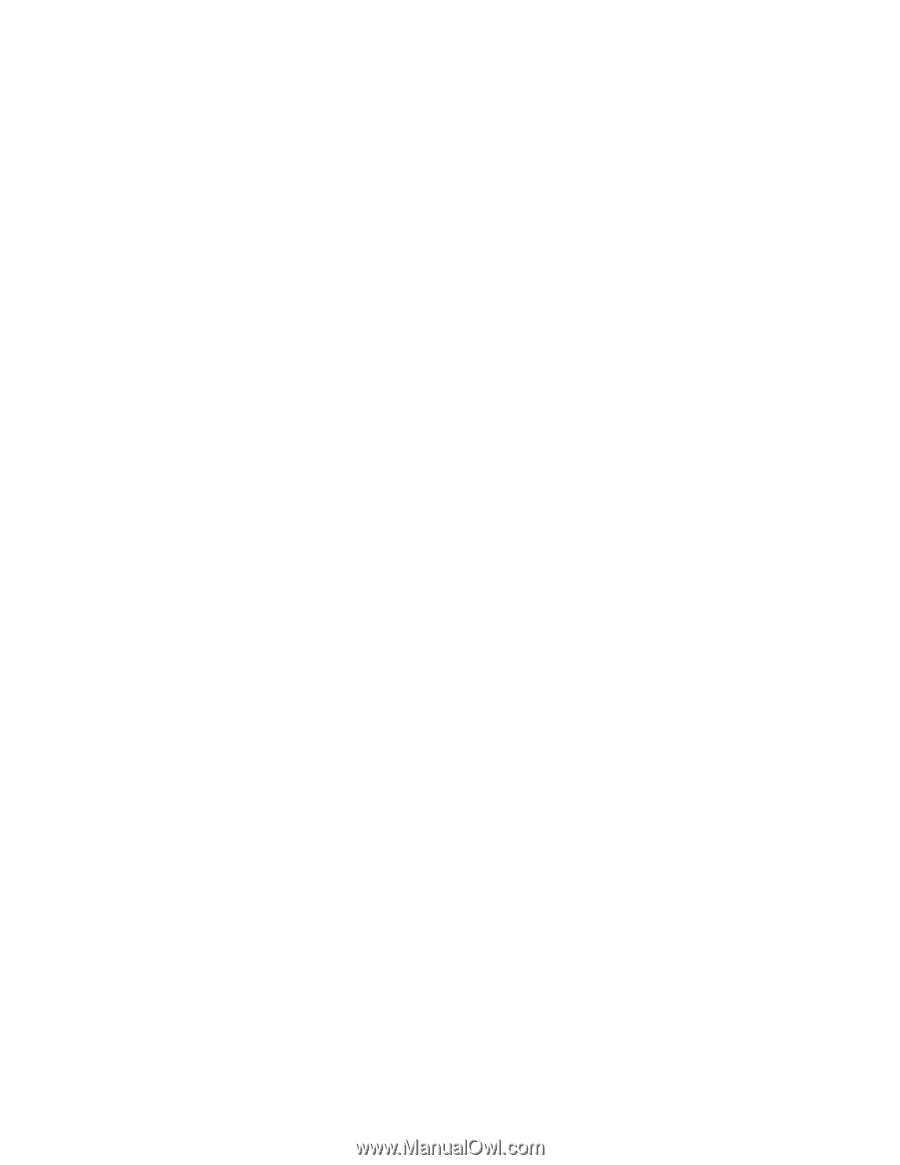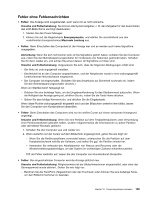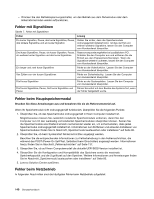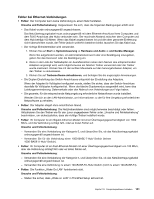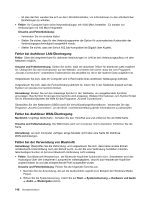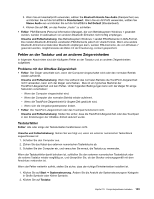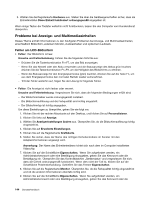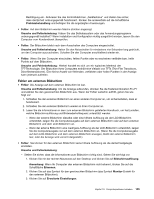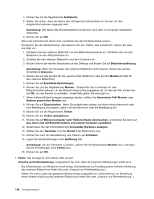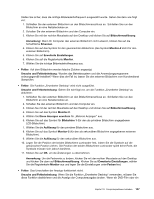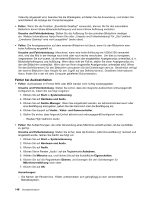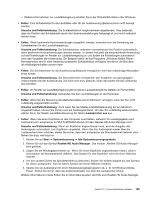Lenovo ThinkPad L530 (German) User Guide - Page 162
Probleme bei Anzeige- und Multimediaeinheiten, Fehler am LCD-Bildschirm
 |
View all Lenovo ThinkPad L530 manuals
Add to My Manuals
Save this manual to your list of manuals |
Page 162 highlights
3. Wählen Sie die Registerkarte Hardware aus. Stellen Sie über die Geräteeigenschaften sicher, dass als Einheitenstatus Diese Einheit funktioniert ordnungsgemäß angegeben ist. Wenn einige Tasten der Tastatur weiterhin nicht funktionieren, lassen Sie den Computer vom Kundendienst überprüfen. Probleme bei Anzeige- und Multimediaeinheiten Dieses Thema enthält Informationen zu den häufigsten Problemen bei Anzeige- und Multimediaeinheiten, einschließlich Bildschirm, externem Monitor, Audioeinheiten und optischem Laufwerk. Fehler am LCD-Bildschirm • Fehler: Der Bildschirm ist leer. Ursache und Fehlerbehebung: Führen Sie die folgenden Schritte aus: - Drücken Sie die Tastenkombination Fn+F7, um das Bild anzuzeigen. - Wenn Sie das Netzteil oder den Akku verwenden und die Statusanzeige des Akkus grün leuchtet, drücken Sie die Tastenkombination Fn+F9, um die Helligkeit des Bildschirms zu erhöhen. - Wenn die Statusanzeige für den Energiesparmodus (grün) leuchtet, drücken Sie auf die Taste Fn, um aus dem Energiesparmodus den normalen Betrieb wieder aufzunehmen. - Tritt der Fehler weiterhin auf, folgen Sie der Lösung für folgende Fehler. • Fehler: Die Anzeige ist nicht lesbar oder verzerrt. Ursache und Fehlerbehebung: Vergewissern Sie sich, dass die folgenden Bedingungen erfüllt sind: - Der Bildschirmtreiber wurde ordnungsgemäß installiert. - Die Bildschirmauflösung und die Farbqualität sind richtig eingestellt. - Der Bildschirmtyp ist richtig angegeben. Um diese Einstellungen zu überprüfen, gehen Sie wie folgt vor: 1. Klicken Sie mit der rechten Maustaste auf den Desktop, und klicken Sie auf Personalisieren. 2. Klicken Sie links auf Anzeige. 3. Wählen Sie Anzeigeeinstellungen ändern aus. Überprüfen Sie, ob die Bildschirmauflösung richtig eingestellt ist. 4. Klicken Sie auf Erweiterte Einstellungen. 5. Klicken Sie auf die Registerkarte Grafikkarte. 6. Stellen Sie sicher, dass der Name des richtigen Einheitentreibers im Fenster mit den Adapterinformationen angezeigt wird. Anmerkung: Der Name des Einheitentreibers richtet sich nach dem im Computer installierten Videochip. 7. Klicken Sie auf die Schaltfläche Eigenschaften. Wenn Sie aufgefordert werden, ein Administratorkennwort oder eine Bestätigung einzugeben, geben Sie das Kennwort oder die Bestätigung ein. Überprüfen Sie das Kontrollkästchen „Gerätestatus" und vergewissern Sie sich, dass die Einheit ordnungsgemäß funktioniert. Wenn dies nicht der Fall ist, klicken Sie auf die Schaltfläche Problembehandlung. Schließen Sie das Fenster Eigenschaften. 8. Klicken Sie auf die Registerkarte Monitor. Überprüfen Sie, ob die Farbqualität richtig eingestellt ist und ob die anderen Informationen ebenfalls richtig sind. 9. Klicken Sie auf die Schaltfläche Eigenschaften. Wenn Sie aufgefordert werden, ein Administratorkennwort oder eine Bestätigung einzugeben, geben Sie das Kennwort oder die 144 Benutzerhandbuch